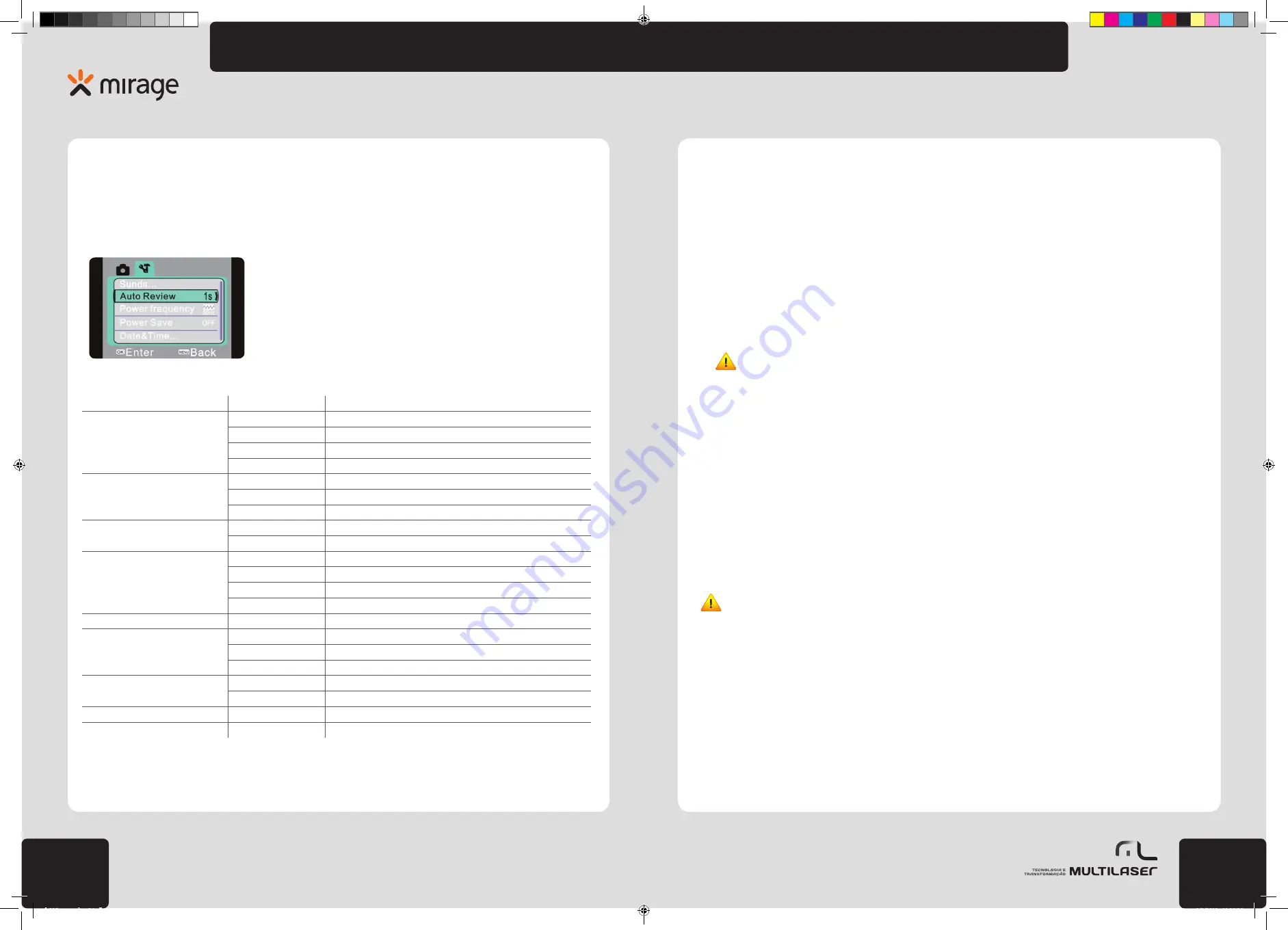
15
14
www.
multilaser
.com.br
HD
play
Menu fixo
Não importa se no modo de Vídeo, Foto ou Replay (repetição), após pressionar a tecla Menu e ter o menu aberto, pressione a tecla
“para direita e para esquerda” para entrar no menu principal. Então pressione a tecla “para cima e para baixo” para selecionar o menu,
e pressione a tecla OK para entrar no sub-menu. No sub-menu, pressione a tecla Menu ou a tecla OK para voltar ao menu principal,
pressione a tecla “para cima e para baixo” para opção, e pressione a tecla OK para confirmação. Após retornar ao menu principal,
pressione a tecla Menu para sair do menu.
Menu fixo
Ao selecionar o menu, o item selecionado será realçado.
Menu principal
Sub-menu
Indicações
Tonalidade
Obturador
On/Off
Inicialização (startup)
Off/1/2/3
Tecla
On/Off
Volume
0/1/2/3
Replay (repetição) automático
Off
Sem repetição depois que a foto foi tirada
1 segundo
Repetição depois de 1 segundo que a foto foi tirada
3 segundos
Repetição depois de 3 segundos que a foto foi tirada
Frequencia de energia
50Hz
Define a frequencia de fonte de luz em 50Hz
60Hz
Define a frequencia de fonte de luz em 60Hz
Desligamento automático
1 minuto
Desligamento automático após 1 minuto de inatividade
3 minutos
Desligamento automático após 3 minutos de inatividade
5 minutos
Desligamento automático após 5 minutos de inatividade
OFF (desligado)
Desligamento automático cancelado
Data e hora
/
Determina o formato da data e hora
Idioma
Português
Determina Português como idioma para o menu
Inglês
Determina Inglês como idioma para o menu
Espanhol
Determina Espanhol como idioma para o menu
TV
NTSC
Determina NTSC como sistema de TV
PAL
Determina PAL como sistema de TV
Formatar
Sim/Não (Yes/No)
Formata o cartão de memória
Restaurar as configurações padrão
Sim/Não (Yes/No)
Restaura as configurações padrão
Enquanto estiver definindo a data e à hora, utilize a tecla “para esquerda” para passar para os itens a serem definidos, pressione a
tecla “para cima ou para baixo” para ajuste. Pressione a tecla OK para confirmação, pressione a tecla Menu para cancelar as configu-
rações e voltar ao menu principal.
Modo Foto/Vídeo
• Entrar no modo padrão de vídeo depois de ligar a câmera.
• Pressione a tecla do obturador para começar a fotografar/filmar vídeo e parar gravação de vídeo.
• Pressione a tecla T ou a tecla W para zoom digital.
A demora da foto automática (auto-foto) pode ser mudada para 10 s de foto automática (auto-foto) pressionando a tecla de atalho
“para esquerda”.
Modo foto automática (auto-foto):
A contagem regressiva será iniciada após pressionar a tecla Foto, uma foto é tirada após uma
demora 2 segundos ou 10 segundos.
Modo disparo contínuo:
Selecione o modo disparo contínuo, clique no obturador para ter três disparos de fotos contínuos.
Usar a lâmpada de luz suplementar- FLASH:
Pressione a tecla “para direita” para ligar a lâmpada de luz suplementar – flash (no
modo Replay (repetição) a lâmpada de luz suplementar- flash está inválida).
Enquanto estiver inativo, pressionar a tecla DISP pode alternar entre os três estados, incluindo ícone-off, tela-off e exibição normal.
Atenção:
• Enquanto estiver usando a câmera de vídeo, por favor, segure-a com firmeza. Recomenda-se colocá-la em um tripé para um
efeito melhor de foto.
• Após pressionar a tecla do Obturador para tirar a foto, o indicador BUSY acenderá. Não mova a câmera de vídeo neste momen
-
to até que o indicador BUSY se apague para evitar tirar uma foto borrada.
• Enquanto estiver gravando um vídeo no formato com alta definição, um cartão de captura de alta velocidade de Class4 4GB é
necessário.
• Configuração do Menu
Pressione a tecla Menu para abrir o menu principal de Vídeo/Foto, pressione a tecla “para cima” ou “para baixo” para selecionar o
menu, pressione a tecla OK para entrar no sub-menu. No sub-menu, pressione a tecla Menu ou a tecla “para esquerda” para retornar
ao menu principal, pressione a tecla “para cima ou para baixo” para opção, e pressione a tecla OK para confirmação. Após voltar ao
menu principal, pressione a tecla Menu para sair do menu.
Enquanto estiver selecionando o menu, o item selecionado será exibido em fundo verde.
Opções no menu de foto:
Atenção: Após entrar no sub-menu de exposição para a suplementação de luz de exposição, utilize a tecla “para esquerda e
para direita” para ajustar o valor da compensação da exposição, o brilho da imagem mudará em conformidade a este valor. Ao concluir
a configuração, pressione a tecla OK para confirmação e retorne ao menu principal, pressione a tecla Menu para cancelar a configura-
ção.
• Menu fixo:
O método de operação do Menu é o mesmo que para o modo Foto-Vídeo.
• Modo Replay (repetição):
Usar a tecla do modo Replay (repetição) para entrar no modo replay (repetição).
No modo replay, pressione a tecla “para esquerda” para selecionar o documento anterior ou pressione a tecla “para direita” para
selecionar o documento seguinte.
Após selecionar o vídeo, pressione a tecla OK para começar a reprodução, e um cronômetro para o tempo de reprodução é exibido
no canto direito superior da tela (Há um ícone de vídeo no canto inferior esquerdo do documento de vídeo para diferenciá-lo da foto).
Durante a reprodução, pressione a tecla OK para pausar ou parar a reprodução. Após a pausa, pressione novamente a tecla OK para
continuar a reprodução.
Enquanto selecionando foto, pressione e tecla T para diminuir o zoom da foto. Após pressiona r a tecla OK para confirmação, use a
tecla “para cima e para baixo” para mover a foto.
dc115_manual_rv0.indb 14-15
1/2/2012 11:19:06























